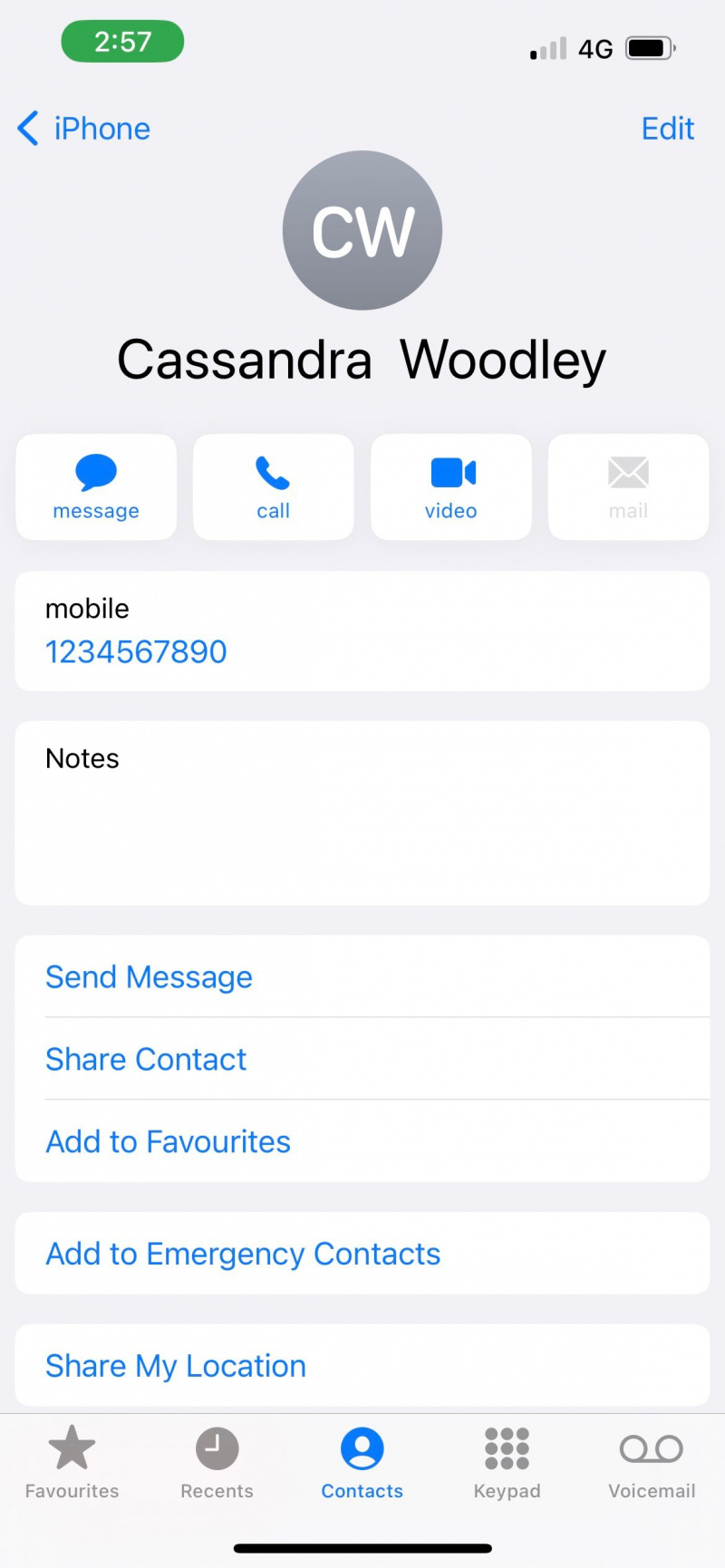Apple ma ukryty album, który umożliwia ukrywanie zdjęć, ale do tej pory nie utworzył jeszcze konkretnego folderu, który umożliwiałby ukrywanie wiadomości na iPhonie. Możesz jednak skorzystać z różnych prostych, ale skutecznych sposobów ukrywania wiadomości tekstowych na iPhonie.
Przeczytaj więc poniżej, ponieważ przyjrzymy się, jak ukrywać wiadomości na iPhonie, aby inne osoby nie wiedziały, do kogo piszesz i o czym oboje mówicie.
MAKEUSEOF WIDEO DNIA
1. Zmień nazwę swojego kontaktu
Chociaż jest ich wiele sposoby na ukrywanie osobistych treści na iPhonie , czasami najłatwiej jest po prostu skierować w błąd wścibskich ludzi, którzy chcą wiedzieć, do kogo ciągle piszesz SMS-y, zwłaszcza jeśli mieszkasz w miejscu, w którym wszyscy się znają.
Więc po prostu zmień nazwę swojego kontaktu. Na przykład zmień „Michael” na „Alex”, a wszyscy inni nie będą mądrzejsi, gdy wiadomość od „Alexa” pojawi się na twoim iPhonie.
Aby zmienić nazwę kontaktu, przejdź do Telefon > Kontakty i dotknij swojego kontaktu. Uzyskiwać Edytować , a następnie wprowadź nową nazwę w polu Imię oraz Nazwisko pola. Uzyskiwać Gotowe zapisać.
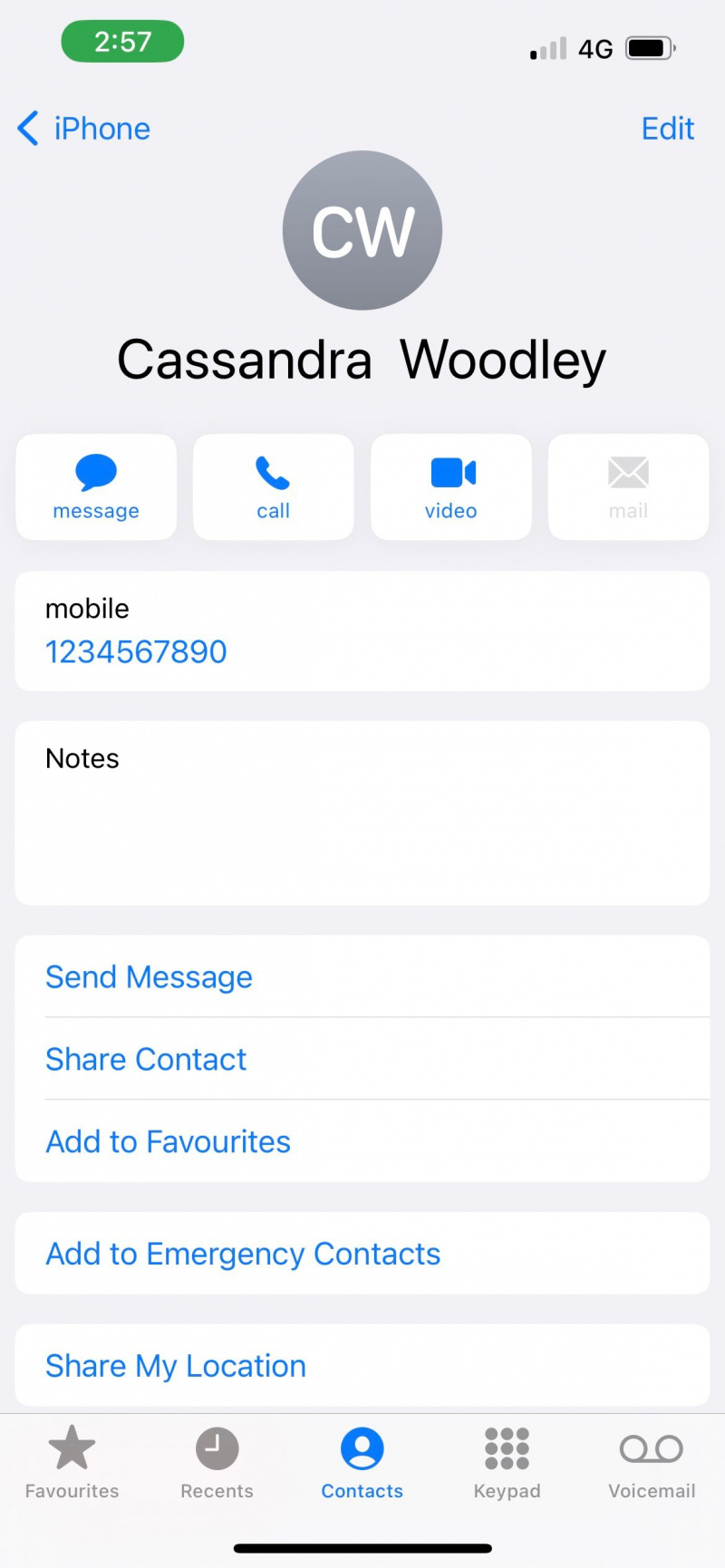
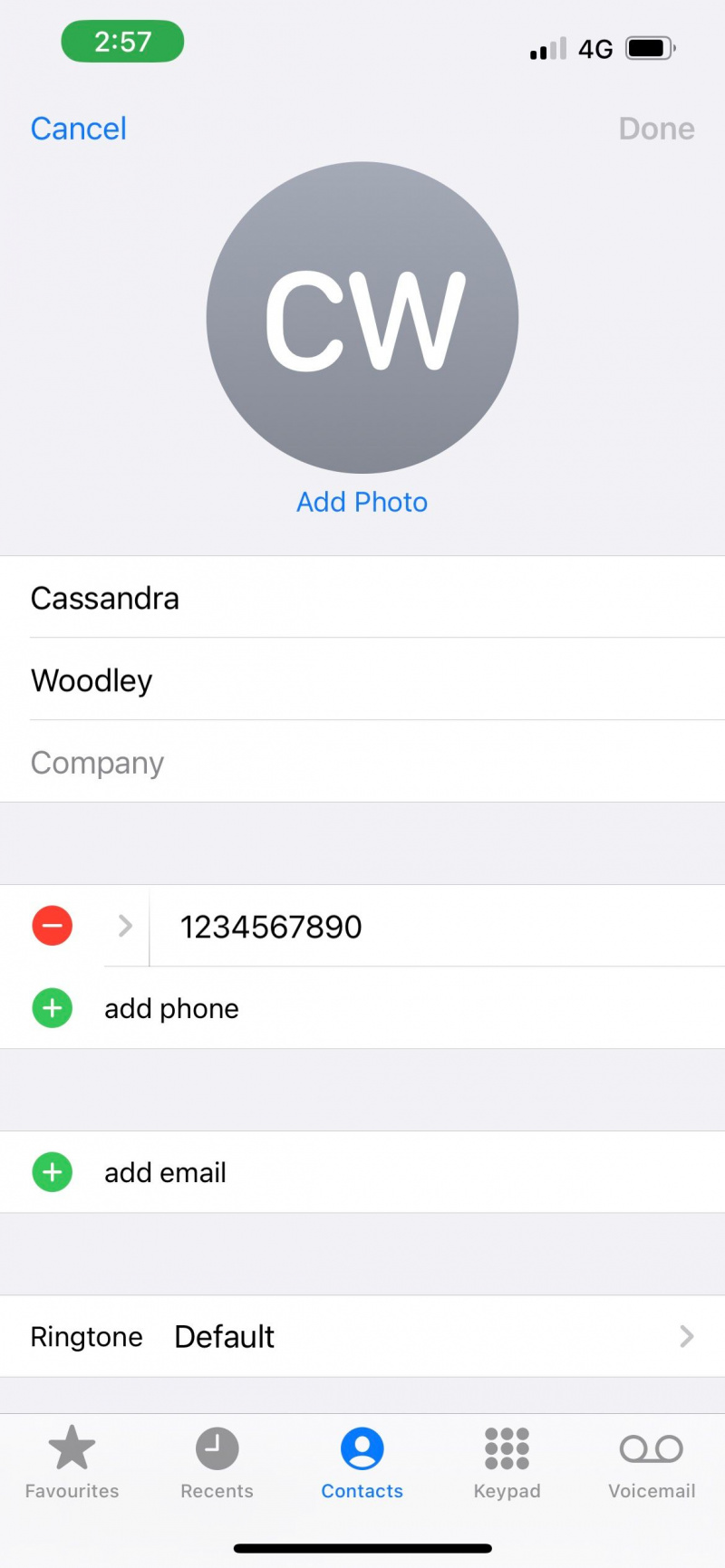
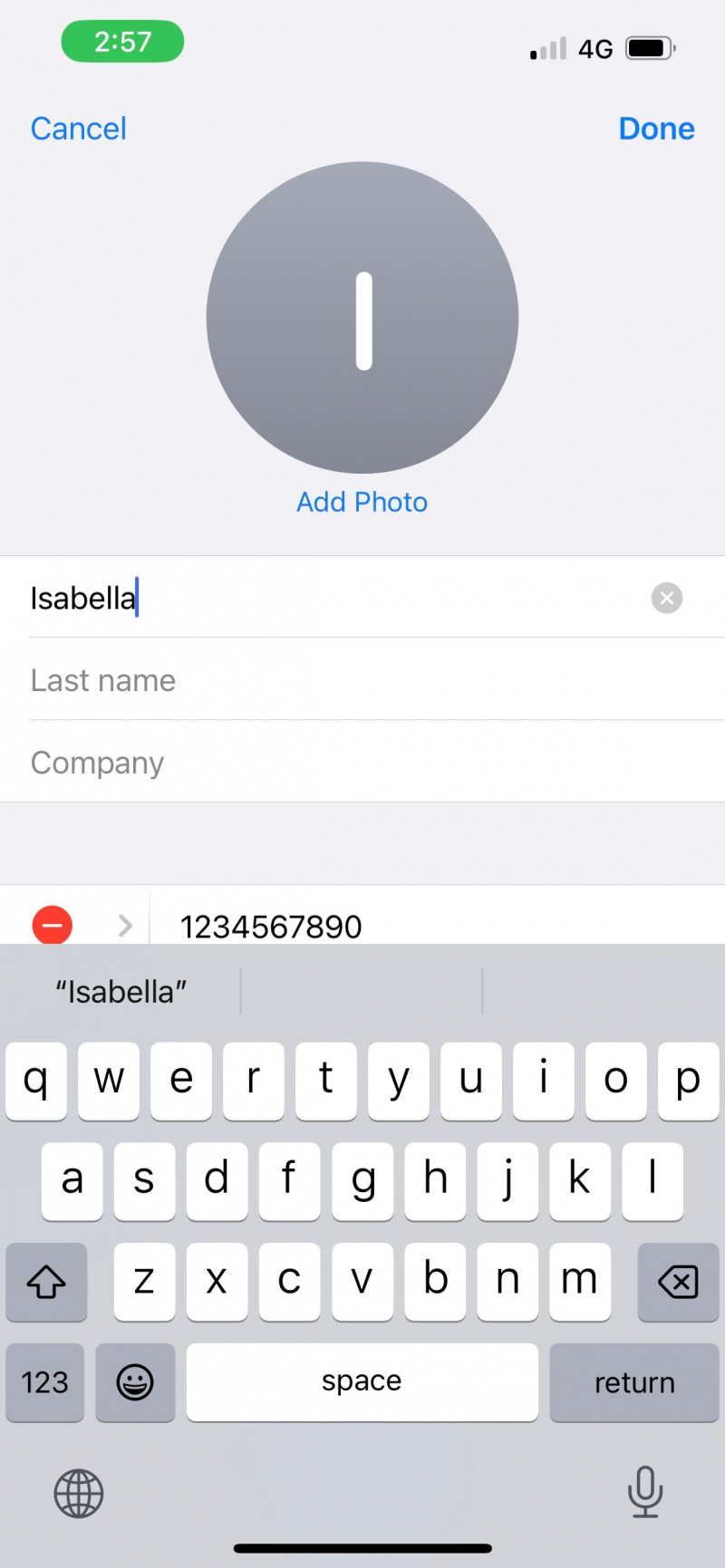
2. Wyłącz podgląd wiadomości
Jeśli przekażesz iPhone'a komuś innemu, każdy wyskakujący baner powiadomień natychmiast ujawni treść przychodzących wiadomości. Twój ekran blokady również je pokazuje, co dotyczy sytuacji, gdy zostawiasz ładowany telefon i idziesz gdzie indziej.
Możesz wyłączyć podgląd wiadomości, aby ukryć te wiadomości tekstowe na iPhonie. W ten sposób powiadomienia pokazują tylko nazwę kontaktu i słowa takie jak Wiadomość tekstowa .
Aby to zrobić, przejdź do Ustawienia > Powiadomienia . Z listy wybierz swoją aplikację do obsługi wiadomości. Następnie dotknij Pokaż podglądy > Nigdy . Nie musisz się już martwić, że ktoś podgląda ekran blokady Twojego iPhone'a.
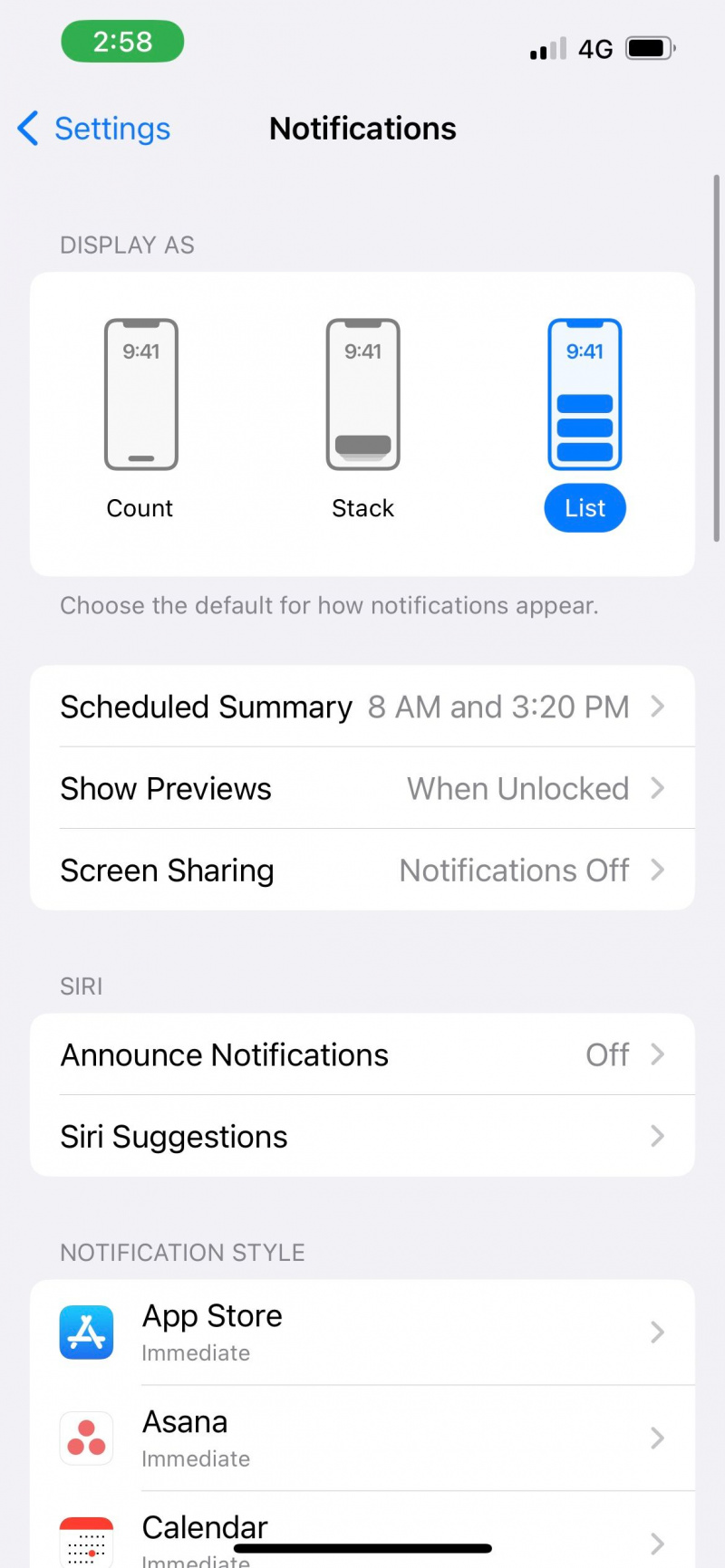
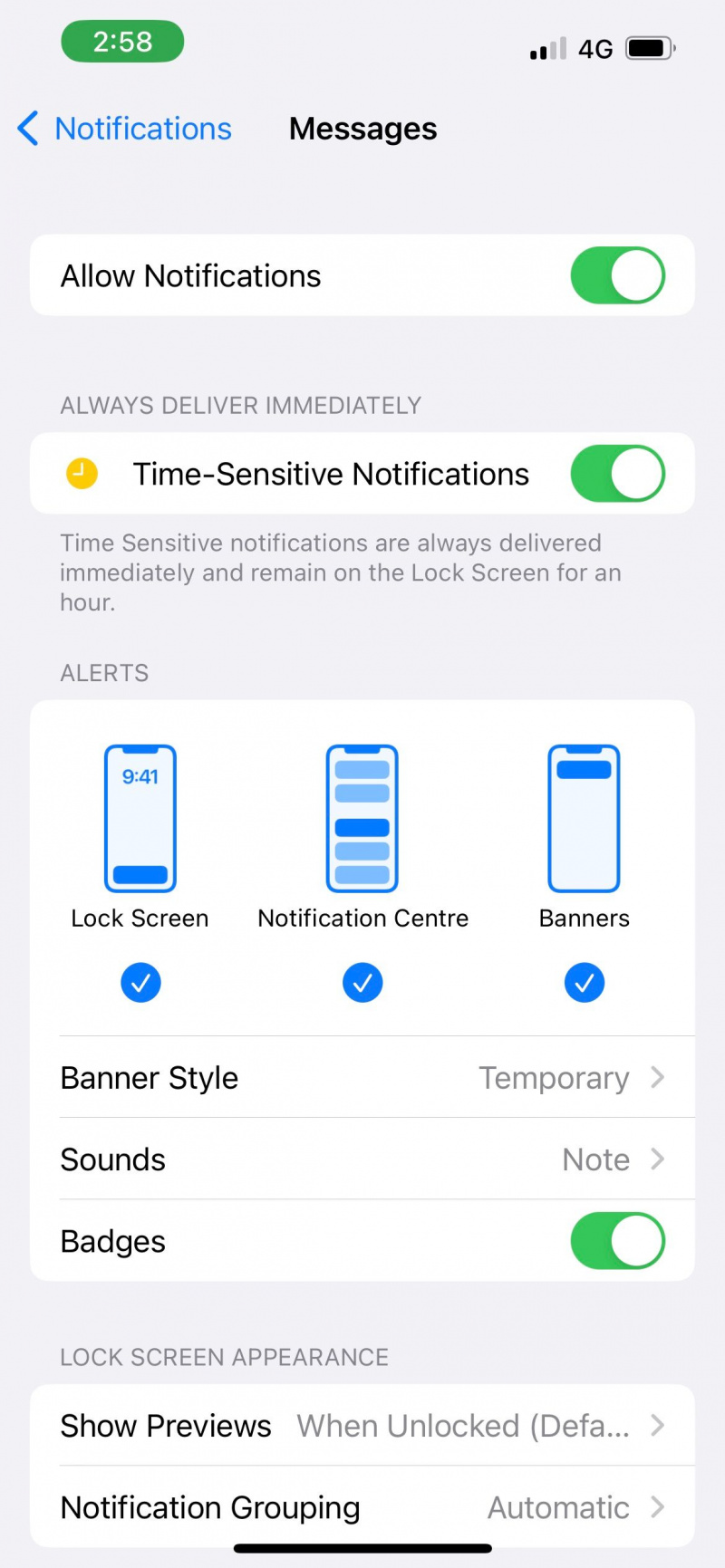
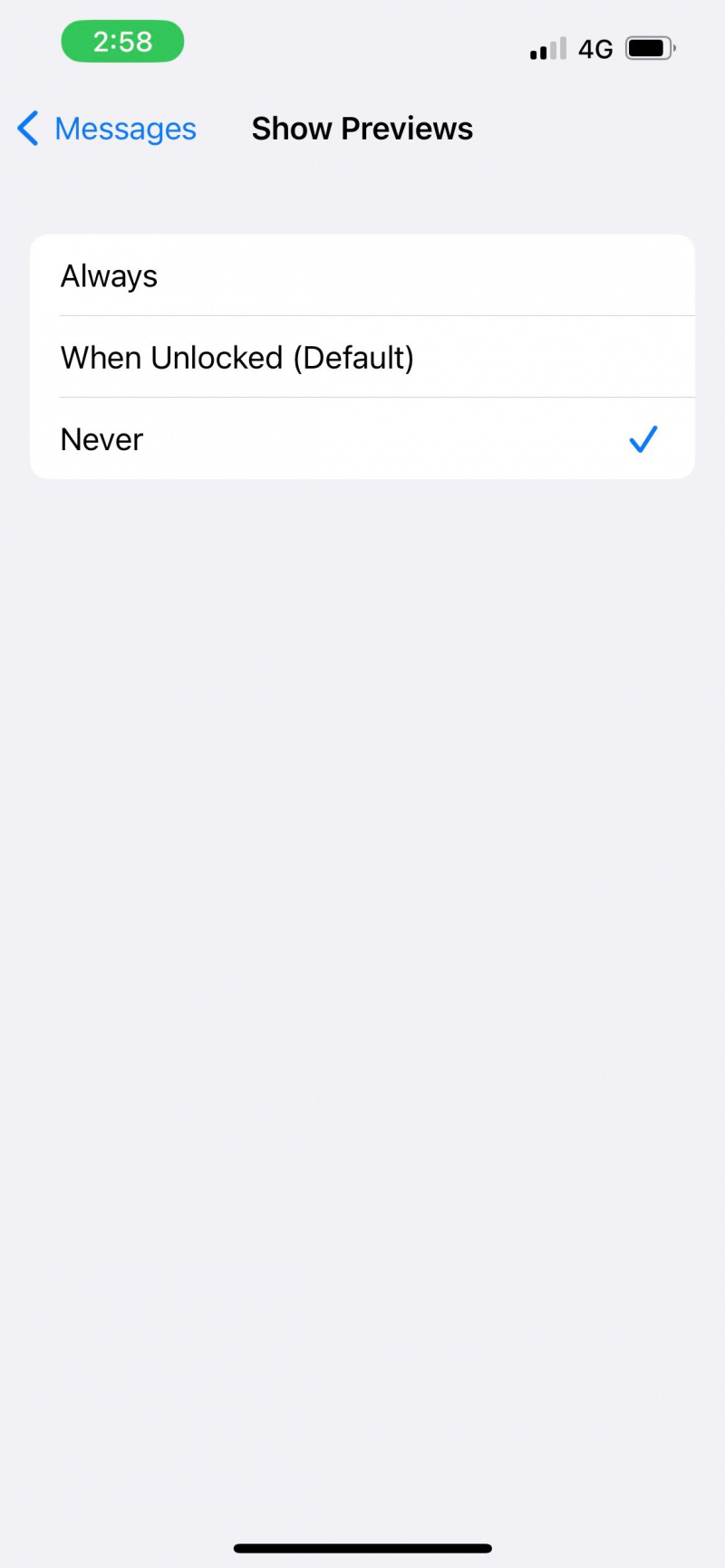
3. Ukryj alerty dla określonych wątków wiadomości tekstowych
Kiedy jesteś pochłonięty konwersacją tekstową z inną osobą, niezwykle częste powiadomienia o wiadomościach prawdopodobnie wzbudzą ciekawość Twoich znajomych. Możesz ukryć alerty dla tego konkretnego kontaktu, aby inni nie wiedzieli, że prowadzisz długą rozmowę w obie strony przez cały dzień.
Iść do Wiadomości , wybierz wątek wiadomości tekstowych i dotknij nazwy kontaktu. Włącz Ukryj alerty, i możesz iść.
czy możesz pobrać odcinki na hulu
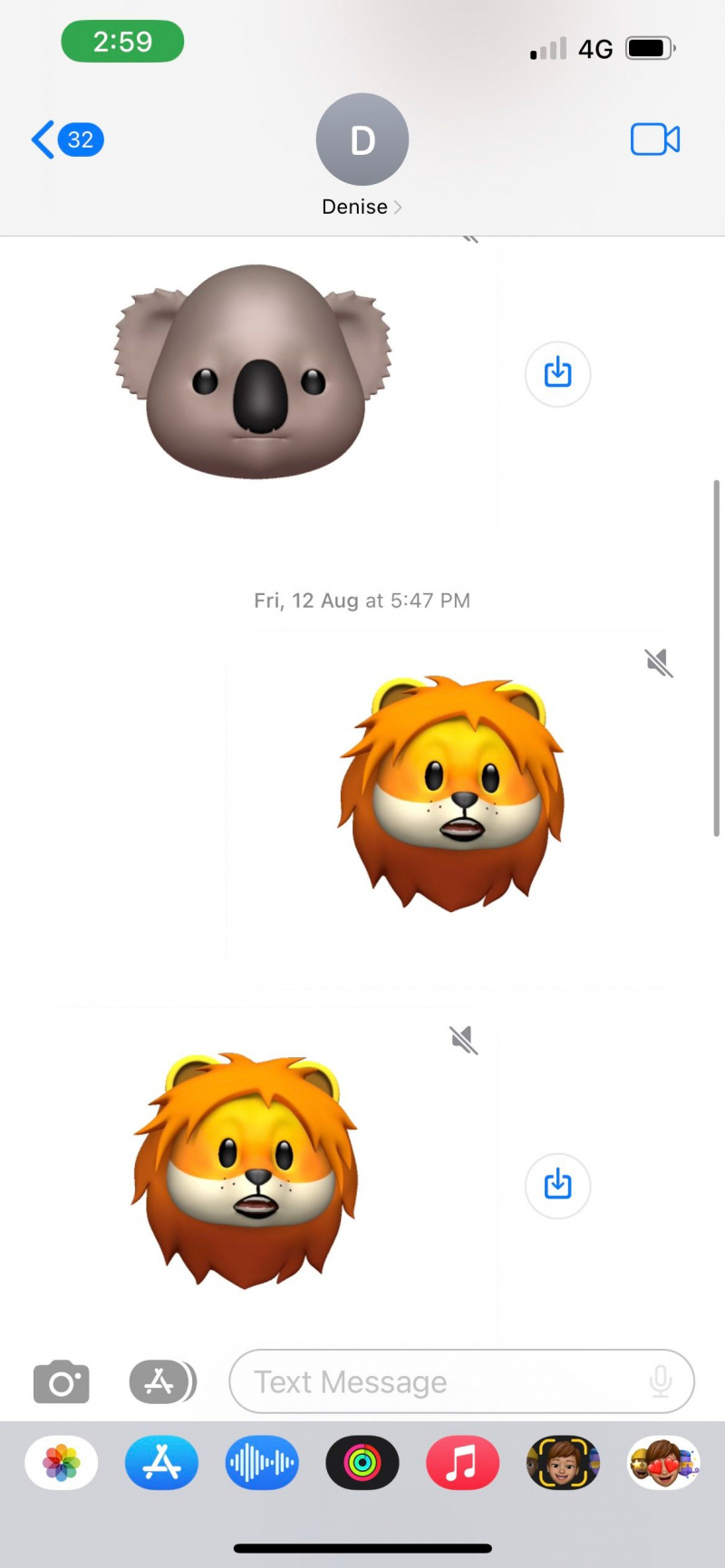
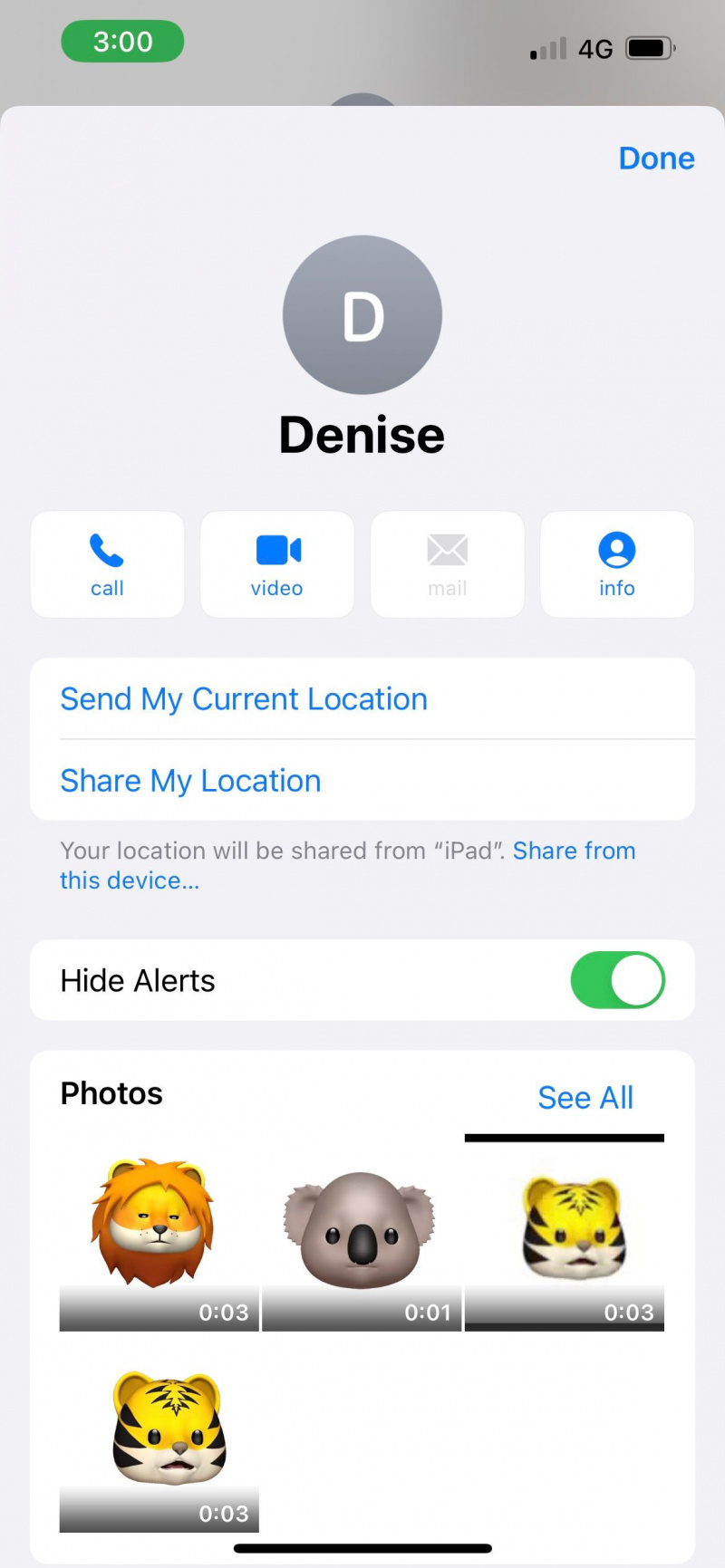
4. Użyj niewidzialnego atramentu iMessage
iMessage umożliwia wysyłanie wiadomości między urządzeniami Apple przez połączenie internetowe. A Invisible Ink to Efekt iMessage, który możesz dodać do swoich rozmów . Zamienia twój tekst w rozmyte cząsteczki, które pokażą się tylko tymczasowo (około pięciu sekund), gdy go dotkniesz.
Invisible Ink to doskonały sposób na ukrywanie wiadomości tekstowych na iPhonie bez ich usuwania. Nikt nie będzie mógł spojrzeć Ci przez ramię i zobaczyć, o czym jest Twoja rozmowa.
Aby zastosować Invisible Ink, wpisz wiadomość i długo naciśnij niebieski Wysłać Ikona. Stuknij szarą kropkę obok Niewidzialny atrament . Następnie naciśnij Wysłać Ikona.
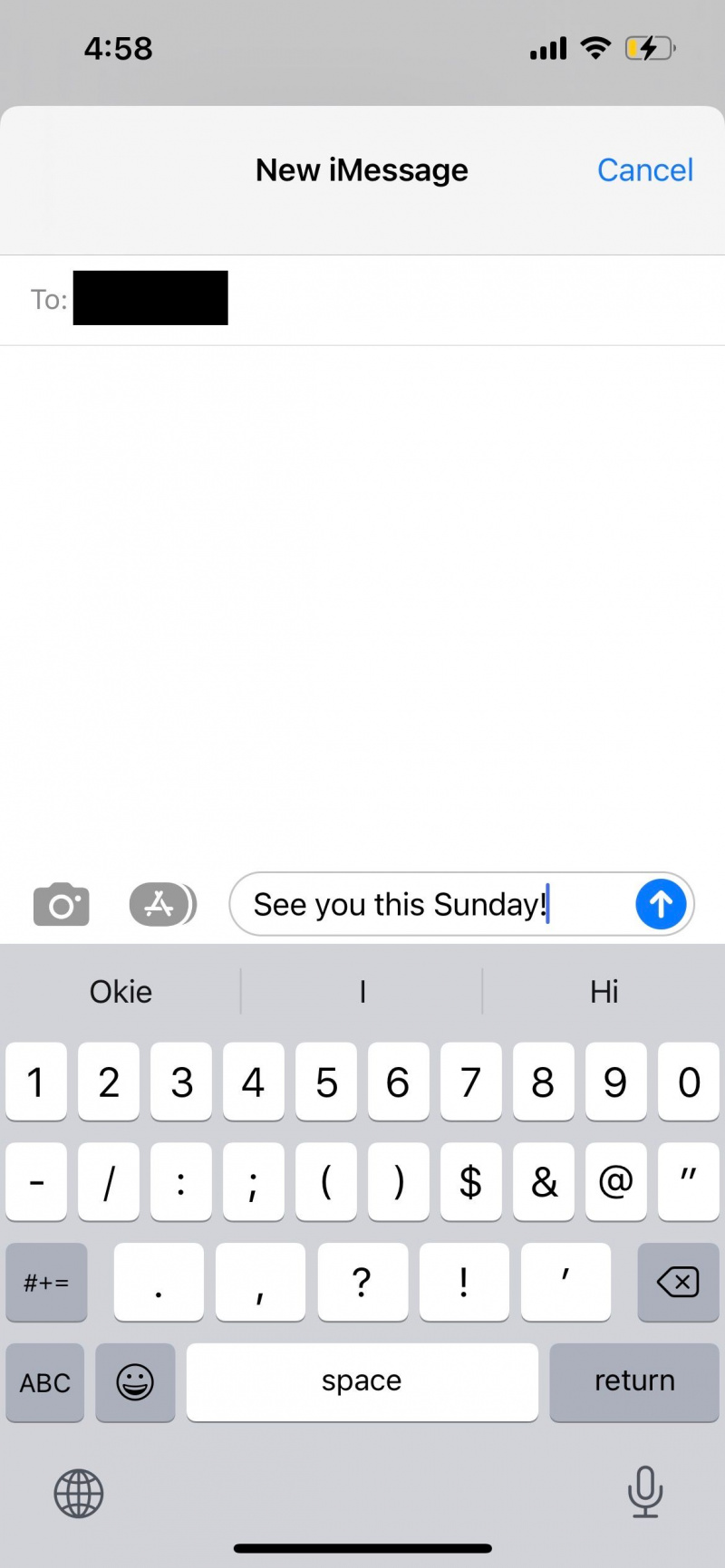
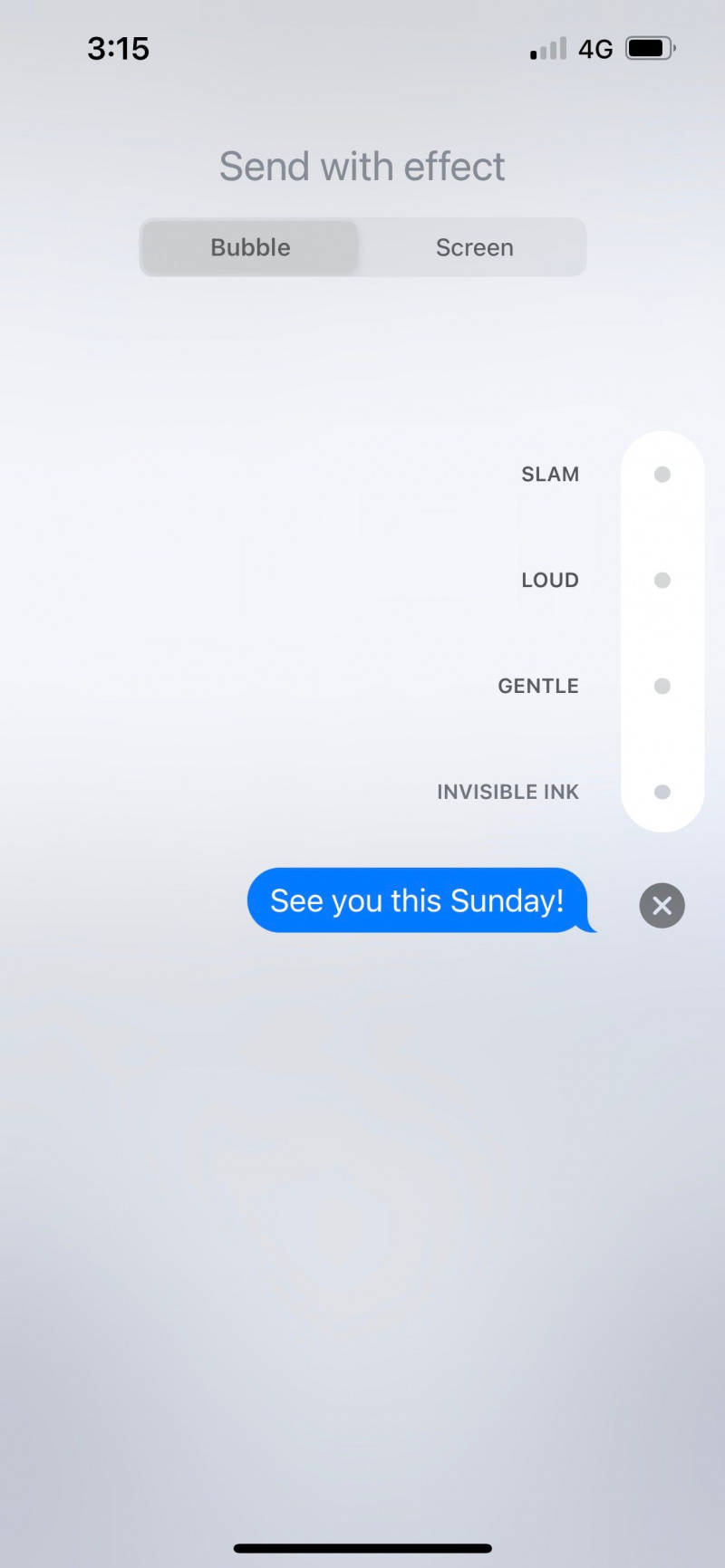
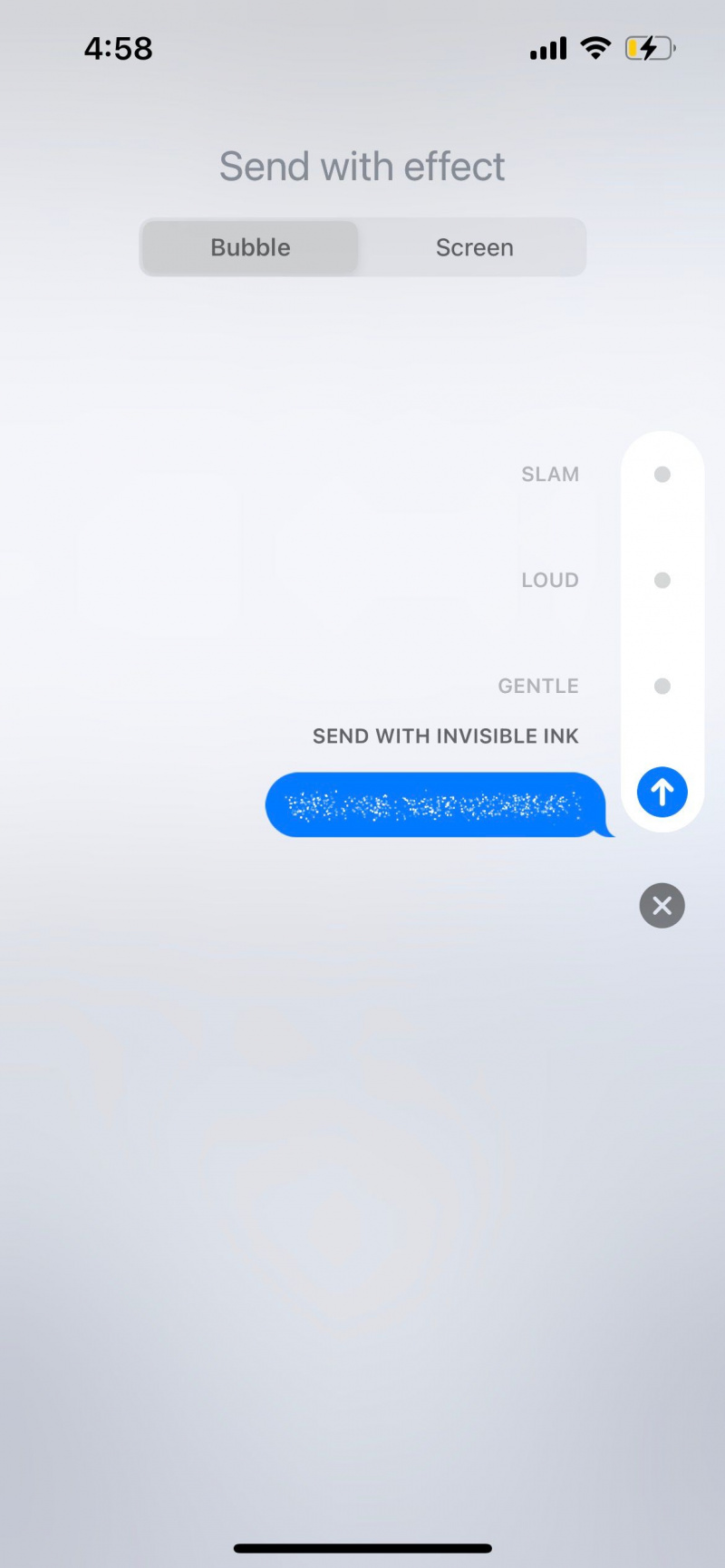
5. Zablokuj aplikacje do przesyłania wiadomości innych firm za pomocą Face ID lub Touch ID
Być może jesteś użytkownikiem iMessage i polegasz na aplikacjach innych firm, takich jak WhatsApp i Messenger, aby pozostać w kontakcie ze znajomymi i rodziną. W takich przypadkach możesz łatwo zablokować te aplikacje innych firm za pomocą Face ID lub Touch ID i ukryć wiadomości na iPhonie.
Najpierw musisz skonfigurować Face ID lub Touch ID na swoim iPhonie jeśli jeszcze tego nie zrobiłeś. Następnie musisz włączyć blokadę Face ID lub Touch ID dla tej konkretnej aplikacji. Użyjmy WhatsApp jako naszego przykładu. Iść do WhatsApp > Ustawienia > Konto > Prywatność > Blokada ekranu . Włącz Wymagaj identyfikatora twarzy .
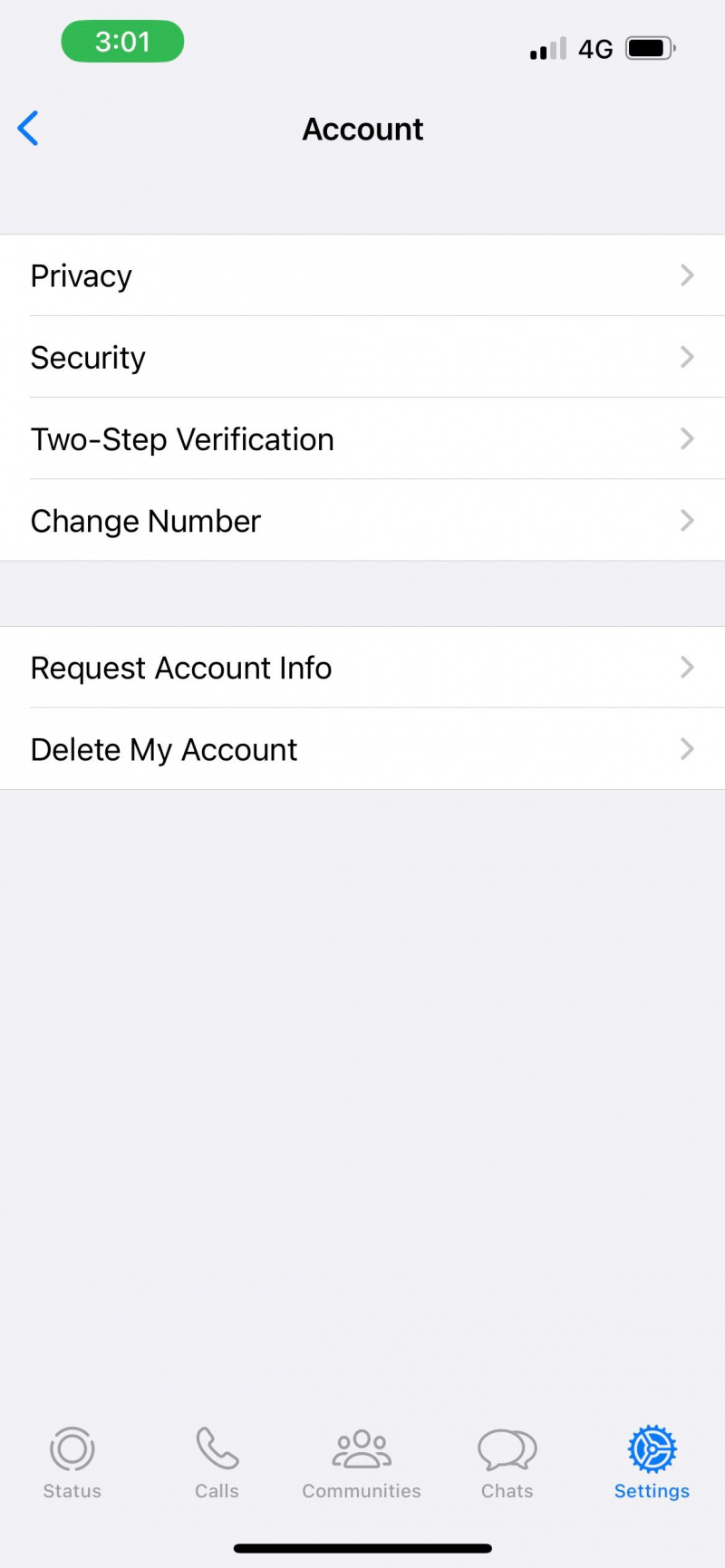
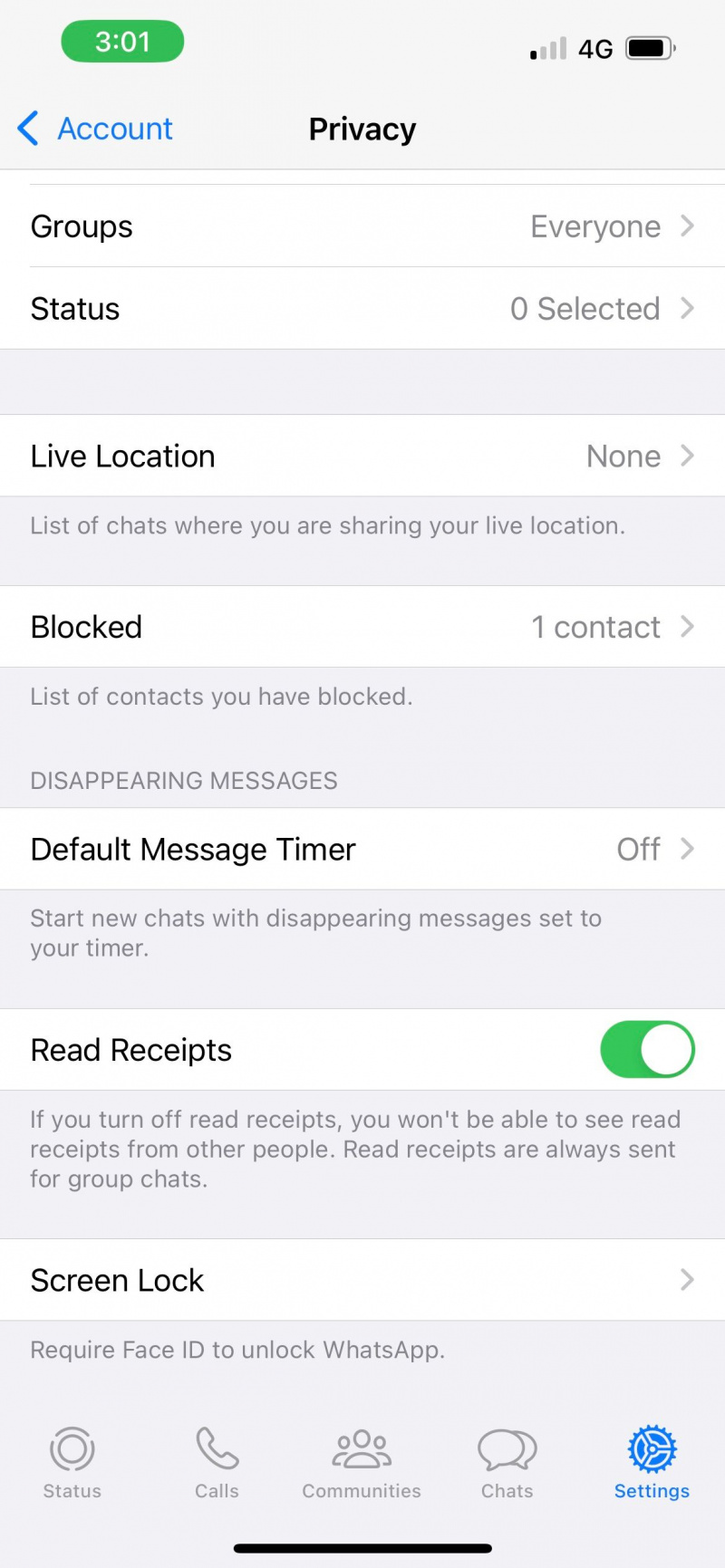
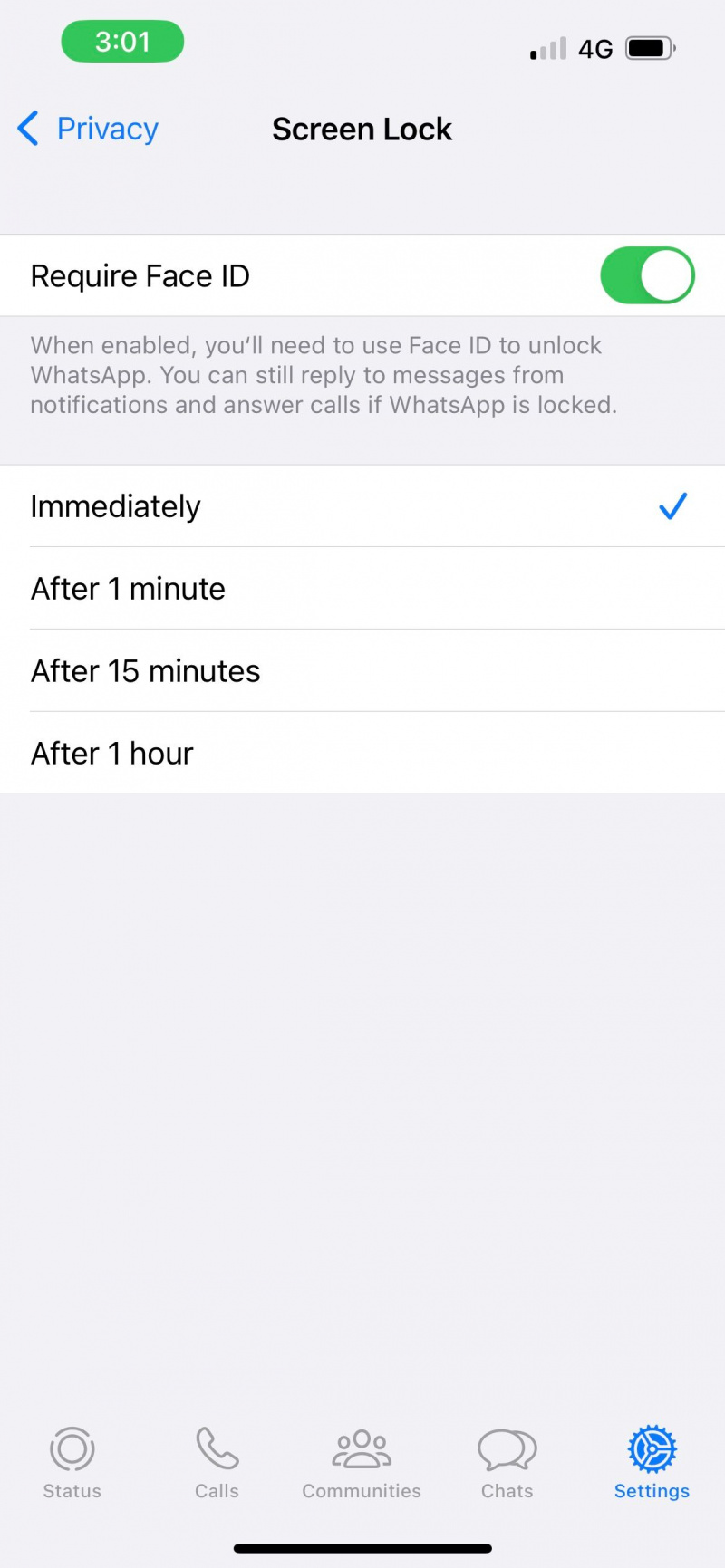
Na koniec przejdź do swojego iPhone'a Ustawienia aplikacje. Uzyskiwać Identyfikator twarzy i kod dostępu > Inne aplikacje . Włącz WhatsApp .
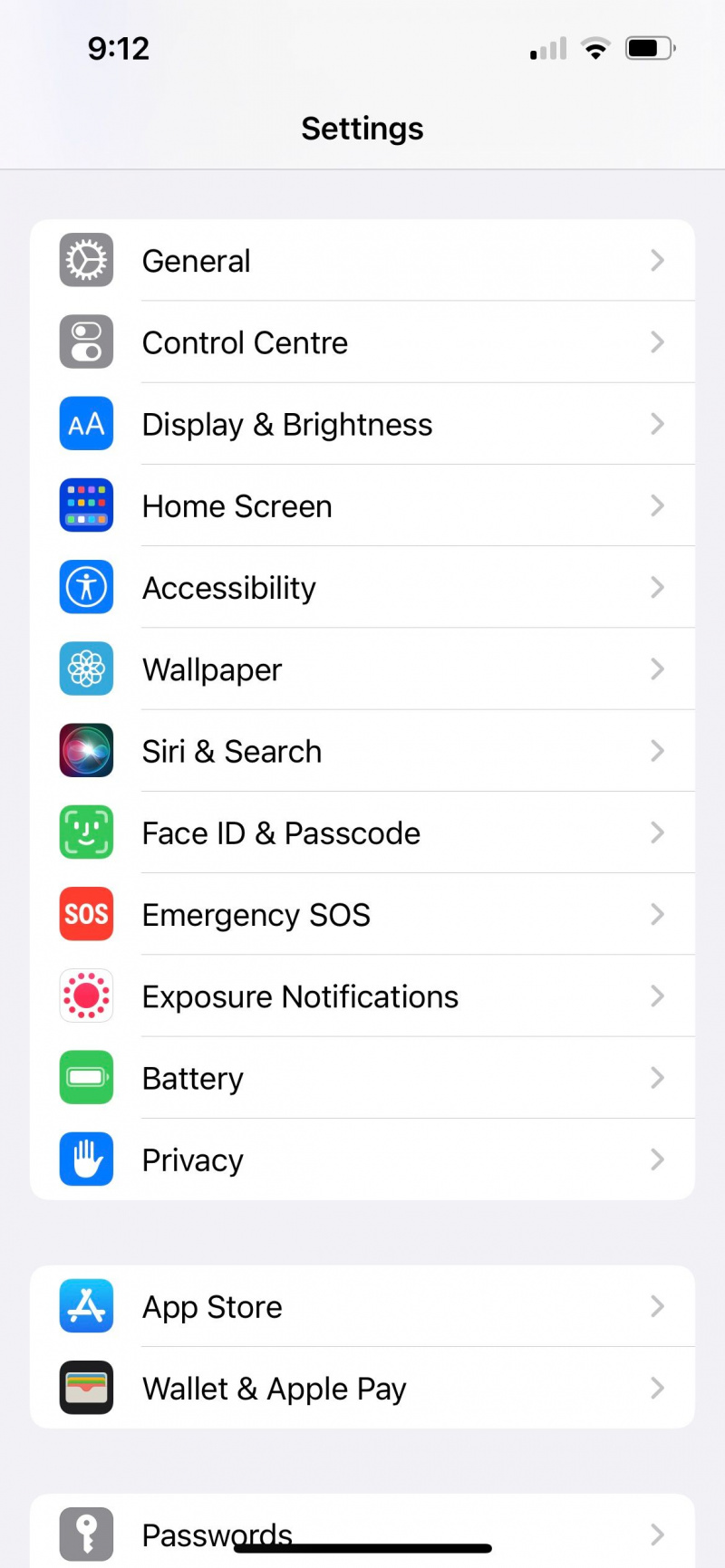
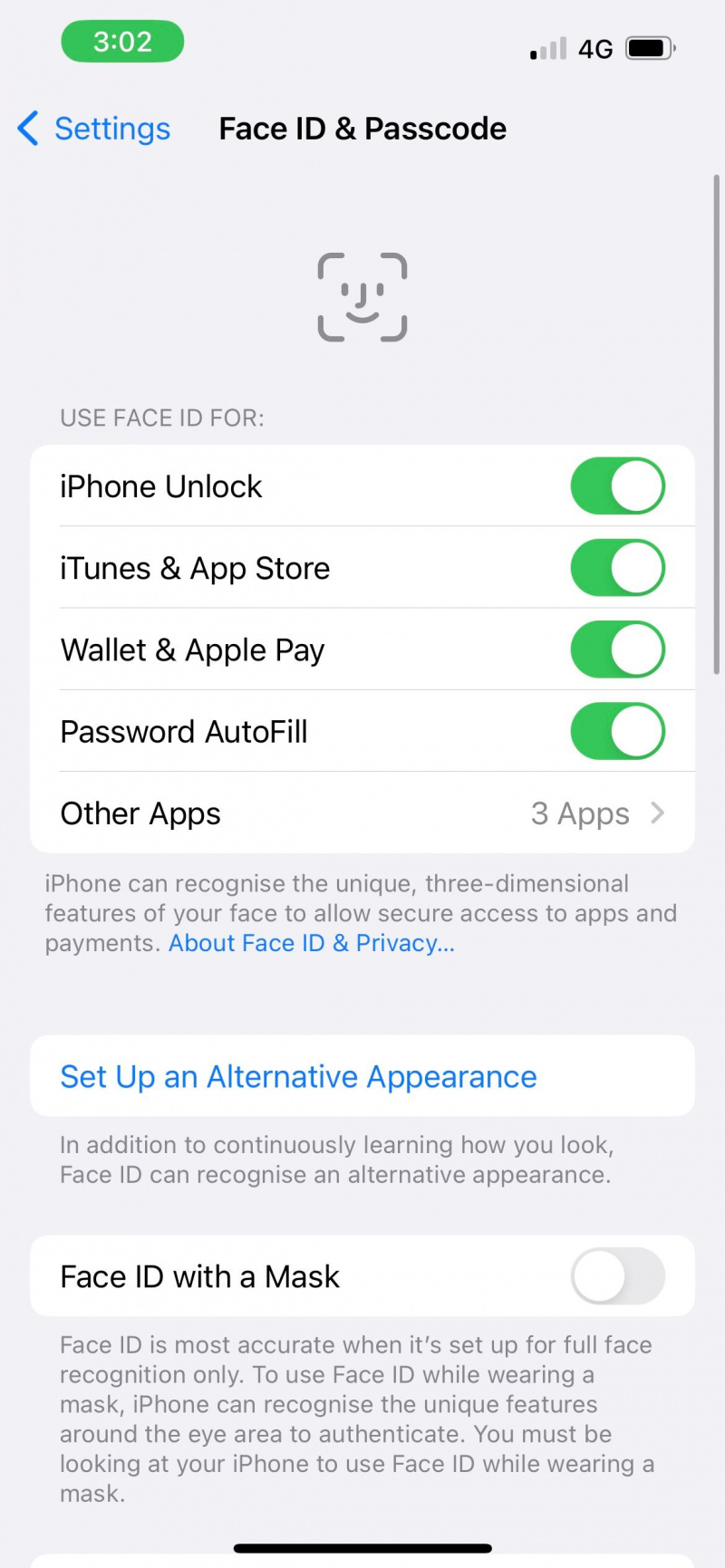
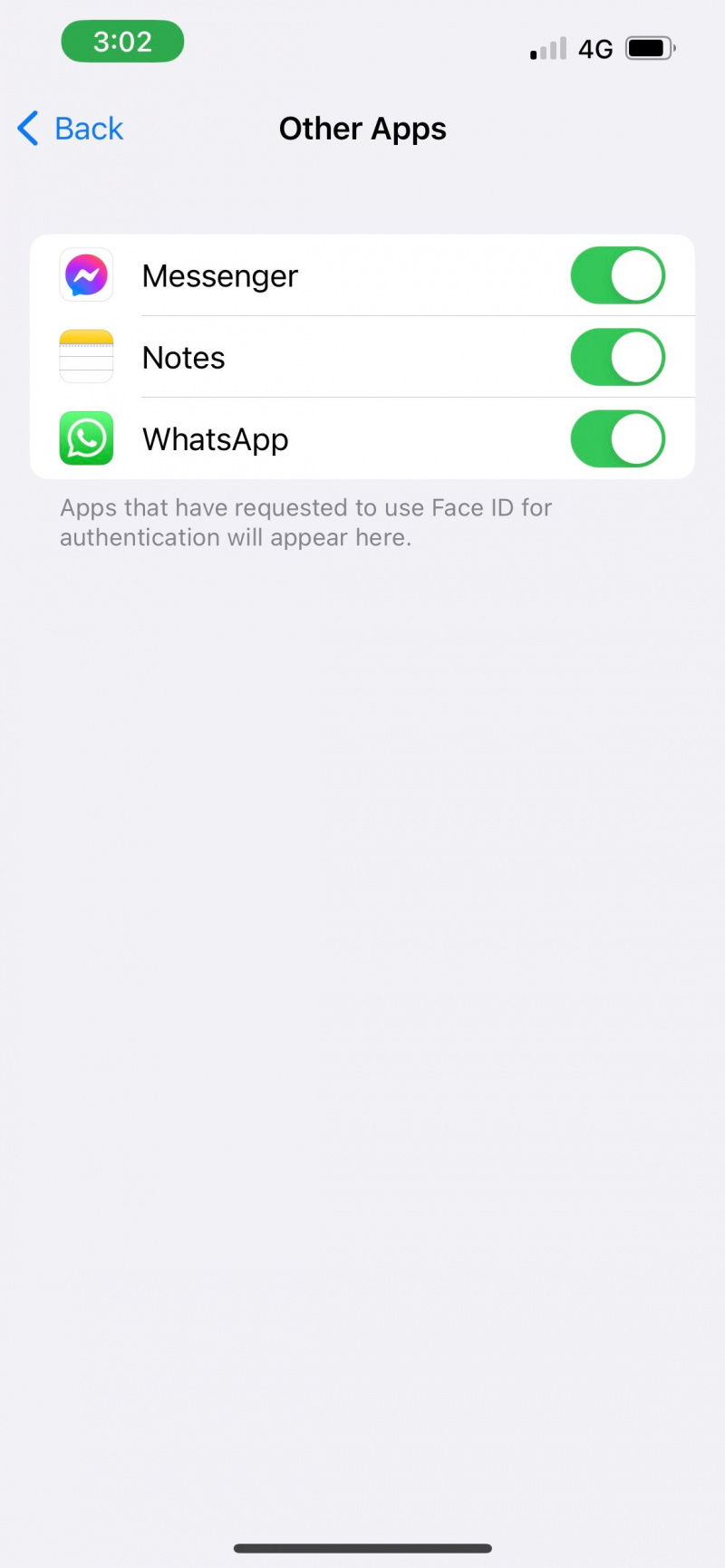
6. Użyj czasu przed ekranem, aby zablokować aplikację Wiadomości za pomocą hasła
W tej chwili nie można używać Face ID ani Touch ID do blokowania wbudowanych aplikacji Apple, takich jak Wiadomości. Obejściem tego problemu jest użycie kodu czasu przed ekranem.
Jeśli korzystasz z funkcji Czas przed ekranem po raz pierwszy, przejdź do Ustawienia > Czas przed ekranem > Włącz czas przed ekranem . Postępuj zgodnie z instrukcjami wyświetlanymi na ekranie, aby go skonfigurować. Następnie dotknij Użyj kodu czasu przed ekranem aby włączyć hasło. Ten kod czasu przed ekranem jest unikalny w stosunku do kodu używanego do odblokowania iPhone'a.
Teraz, aby zablokować aplikację Wiadomości, przejdź do Limity aplikacji > Dodaj limit > Społeczności . Z listy wybierz Wiadomości . Uderzyć Następny , przewiń do ustawić 1 min i dotknij Dodać. Twój Wiadomości aplikacja będzie teraz blokowany kodem czasu przed ekranem po jednej minucie użytkowania każdego dnia.
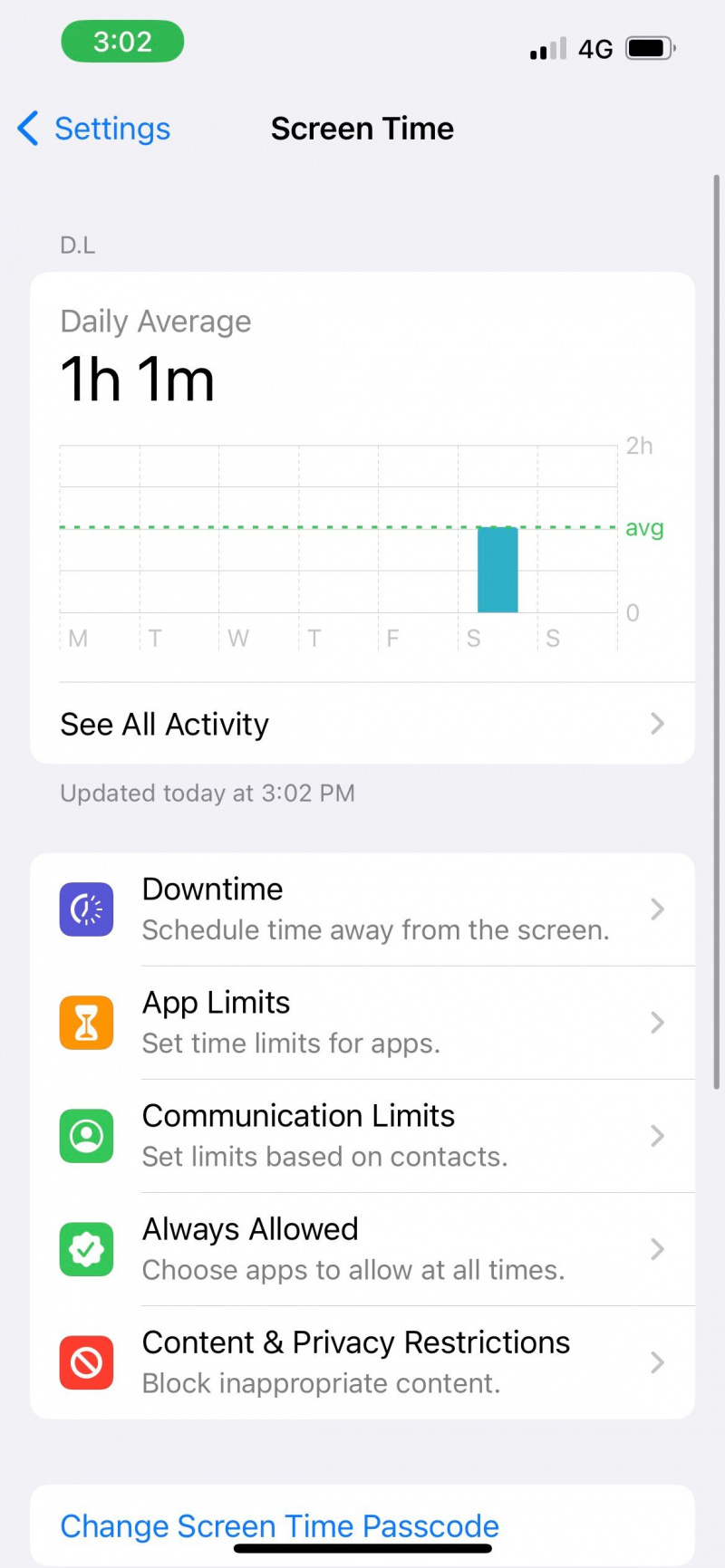
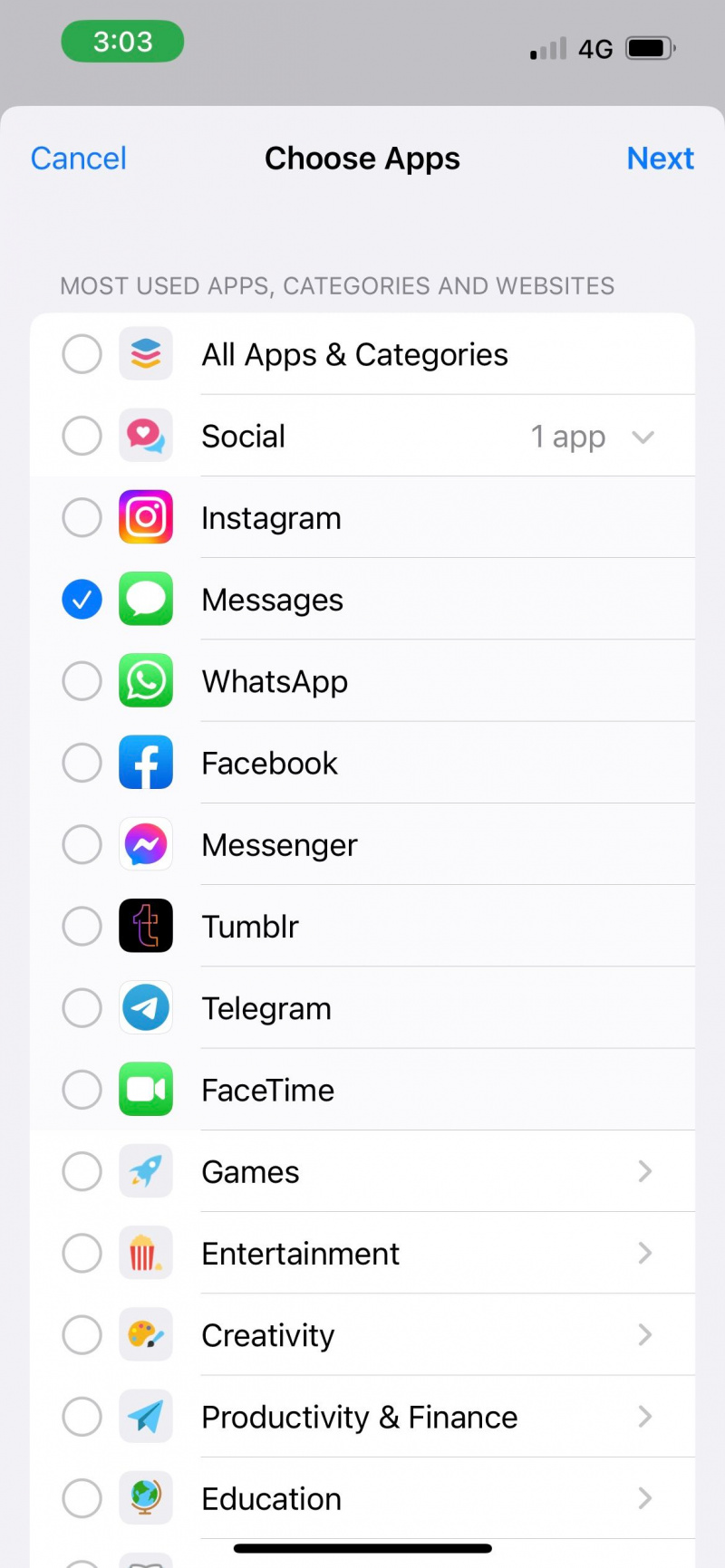
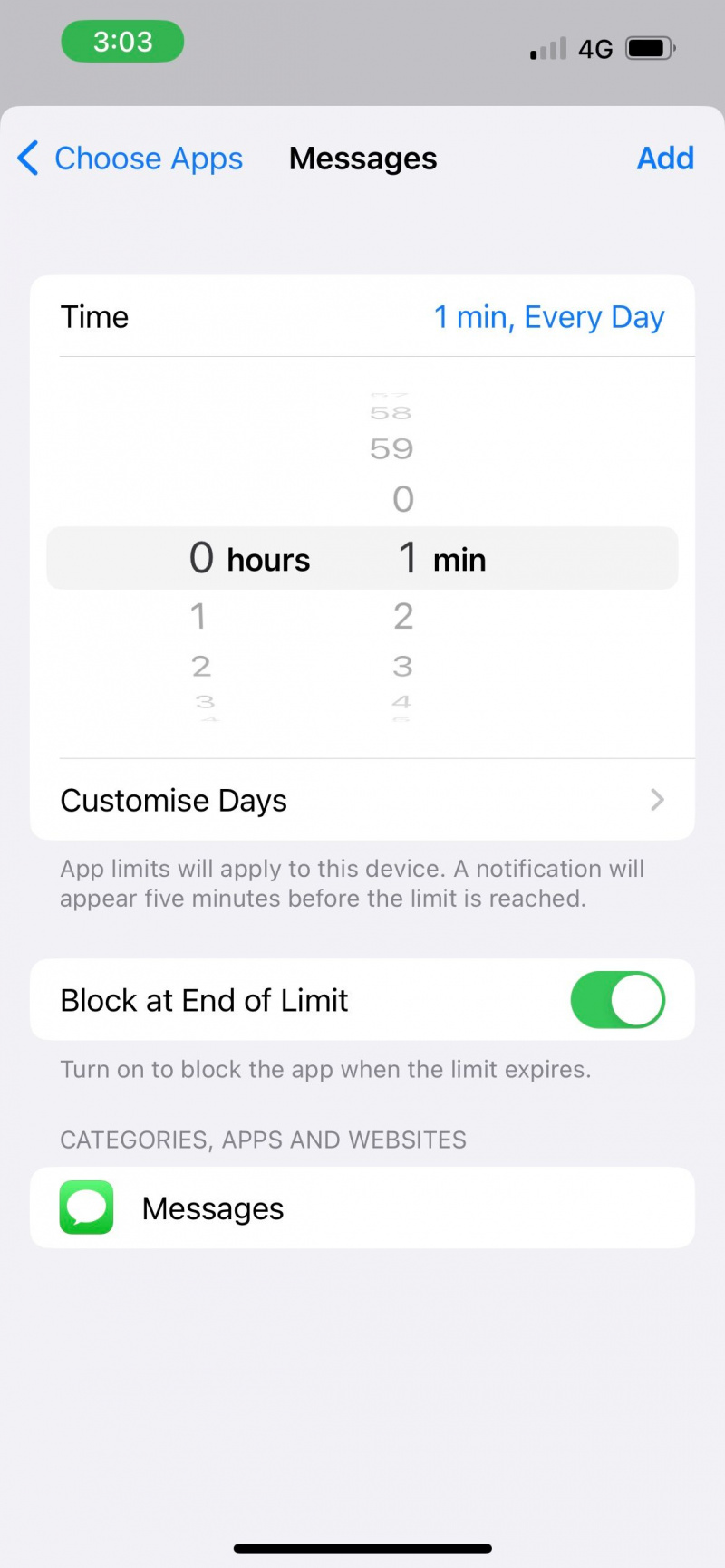
7. Użyj znikających wiadomości w obsługiwanych aplikacjach
Wiadomości znikające (lub samozniszczające się) to teksty, które zostaną usunięte przez aplikację po określonym czasie, zwykle 24 godzinach. Dopóki ty i odbiorca zgodziliście się nie robić zrzutów ekranu, ta metoda działa w celu ukrycia wiadomości na iPhonie, usuwając wszystkie dowody rozmowy.
Ponownie użyjmy WhatsApp jako przykładu, ponieważ obsługuje tę funkcję. Iść do WhatsApp i dotknij czatu. W oknie czatu dotknij nazwy kontaktu i wybierz Znikające wiadomości . Następnie możesz wybrać, jak długo chcesz przechowywać wiadomości: 24 godziny , 7 dni , lub 90 Dni .
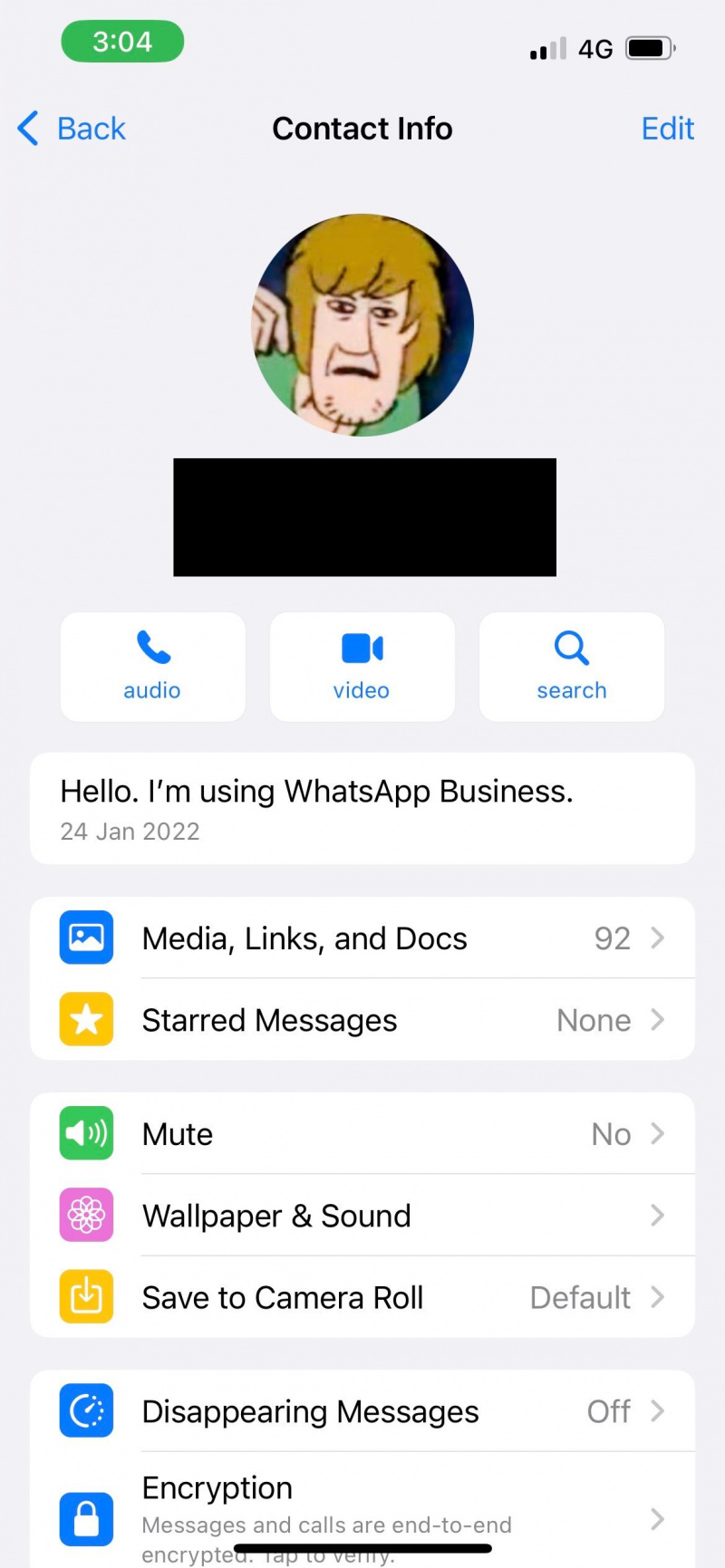
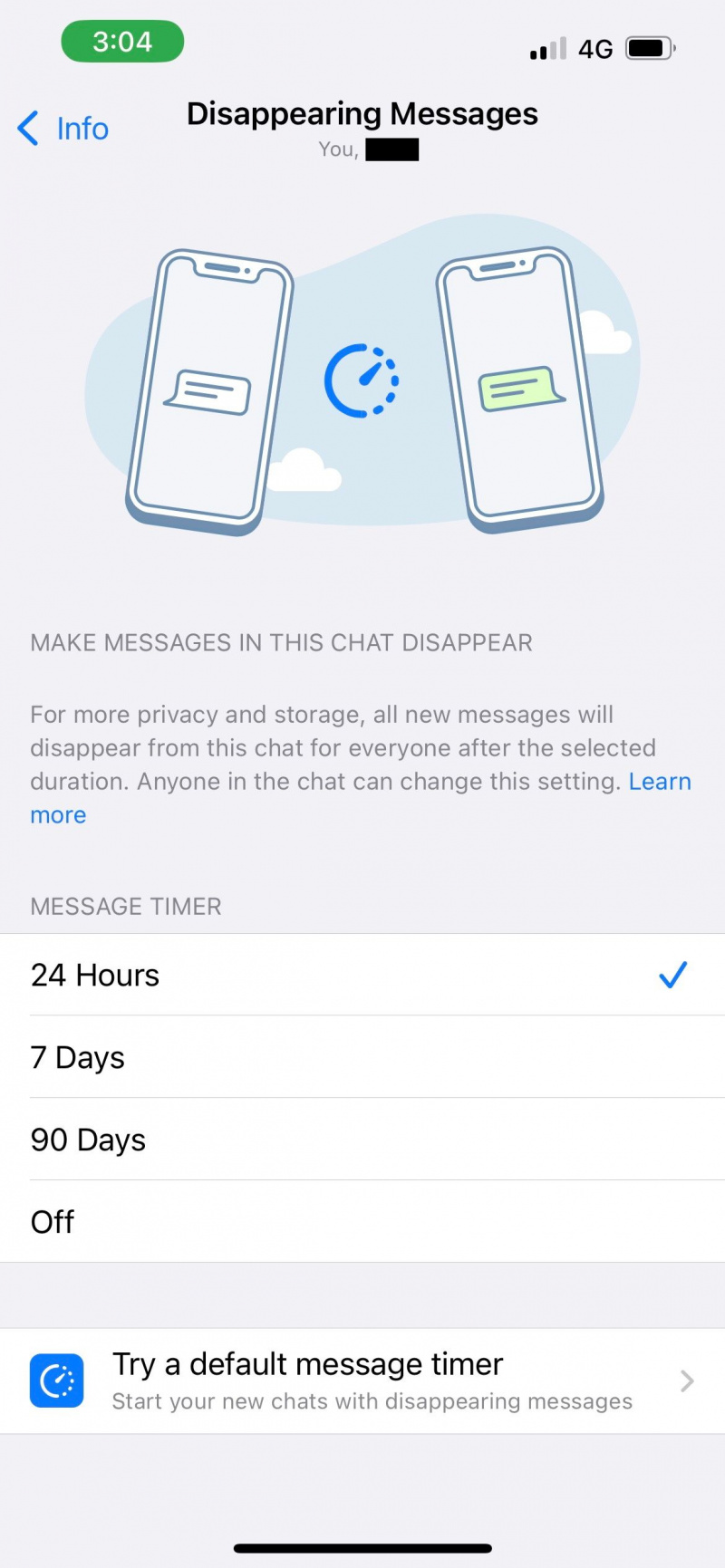
Jeśli chcesz, aby Twoje wiadomości zniknęły po zamknięciu czatu, możesz spróbować Tryb znikania na Facebook Messengerze .
laptop nie pozostanie połączony z Wi-Fi
8. Wyślij wiadomość do swojego kontaktu za pośrednictwem aplikacji Notatki
Kto powiedział, że możesz wysyłać SMS-y tylko w wyznaczonych aplikacjach do przesyłania wiadomości? Przeżyj na nowo dni przekazywania notatek w klasie, wysyłając wiadomości do znajomych za pomocą standardowej aplikacji Notatki na iPhonie.
To niepozorny sposób na ukrywanie wiadomości tekstowych na iPhonie, ponieważ ludzie nie od razu pomyślą, że ktoś będzie prowadzić aktywną rozmowę w aplikacji do robienia notatek.
Więc udaj się do Uwagi , wpisz wiadomość w nowej notatce i po prostu udostępnij notatkę swojemu kontaktowi . Możesz zastosować podobną metodę w innych wybranych aplikacjach do obsługi notatek innych firm.
9. Zrób zrzut ekranu swojej wiadomości i zablokuj ją w notatce
Wadą udostępniania notatki z aplikacji Notatki na iPhonie jest to, że nie można zablokować notatki hasłem.
Jeśli posiadanie hasła jest Twoim priorytetem, możesz zdecydować się na wykonanie zrzutu ekranu rozmowy. Następnie przejdź do Uwagi aplikacji, utwórz nową notatkę i dotknij Aparat fotograficzny ikonę z menu. Wybierz Wybierz zdjęcie lub wideo aby dodać i wstawić zrzut ekranu do notatki. Następnie usuń oryginalną wiadomość tekstową.
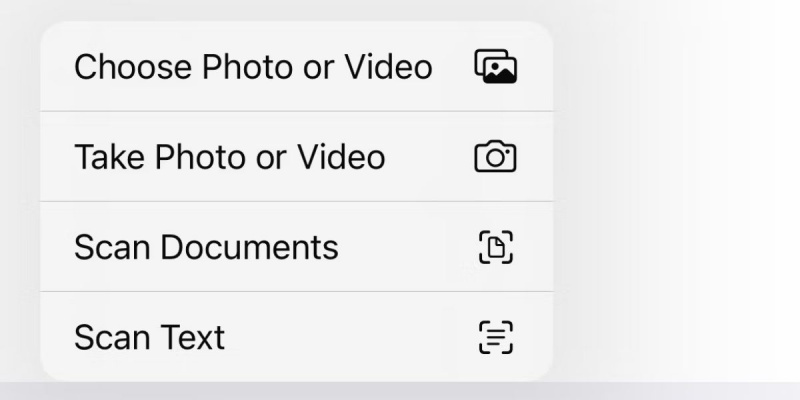
Teraz możesz zablokuj notatkę na swoim iPhonie hasłem . Możesz nawet użyć Face ID lub Touch ID, aby zapewnić dodatkowe bezpieczeństwo.
10. Korzystaj z prywatnych aplikacji do przesyłania wiadomości
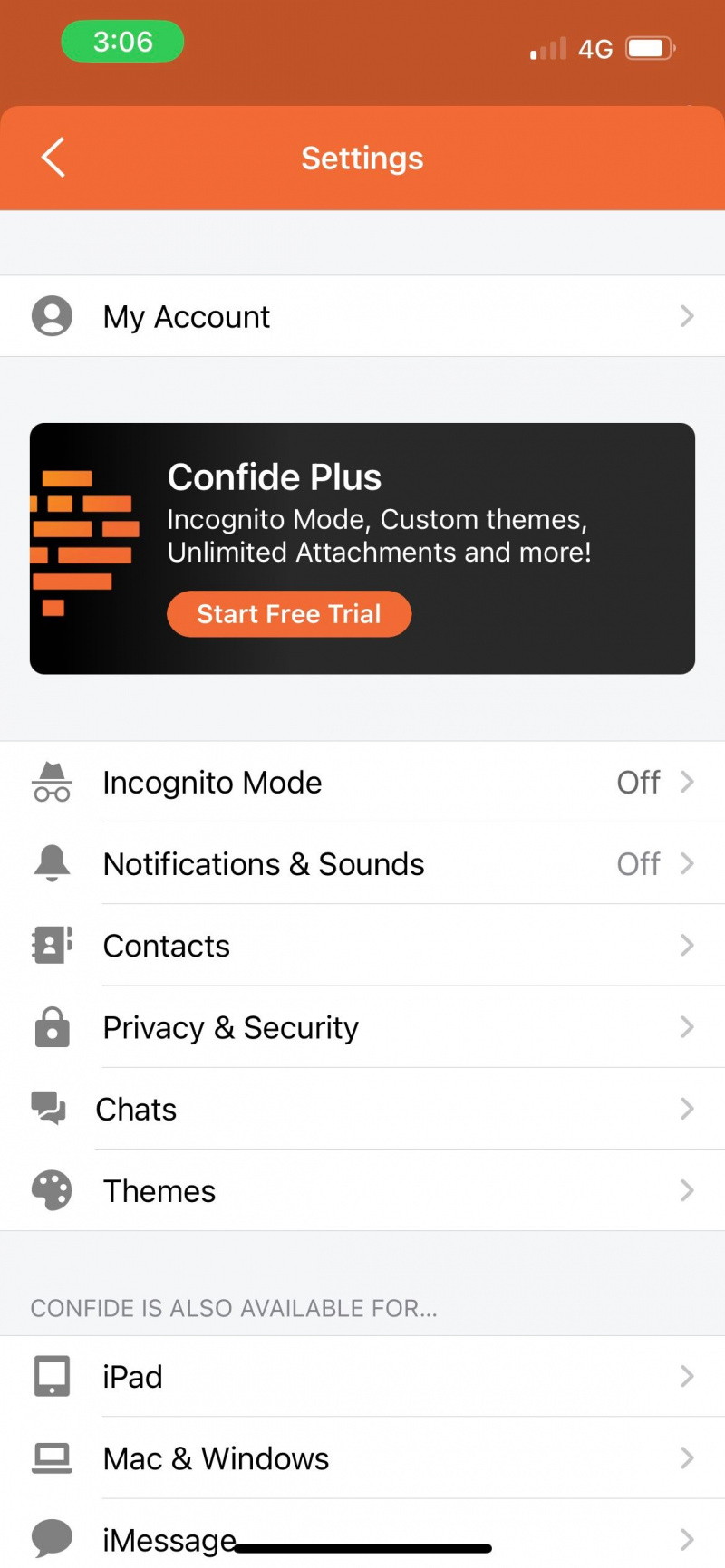
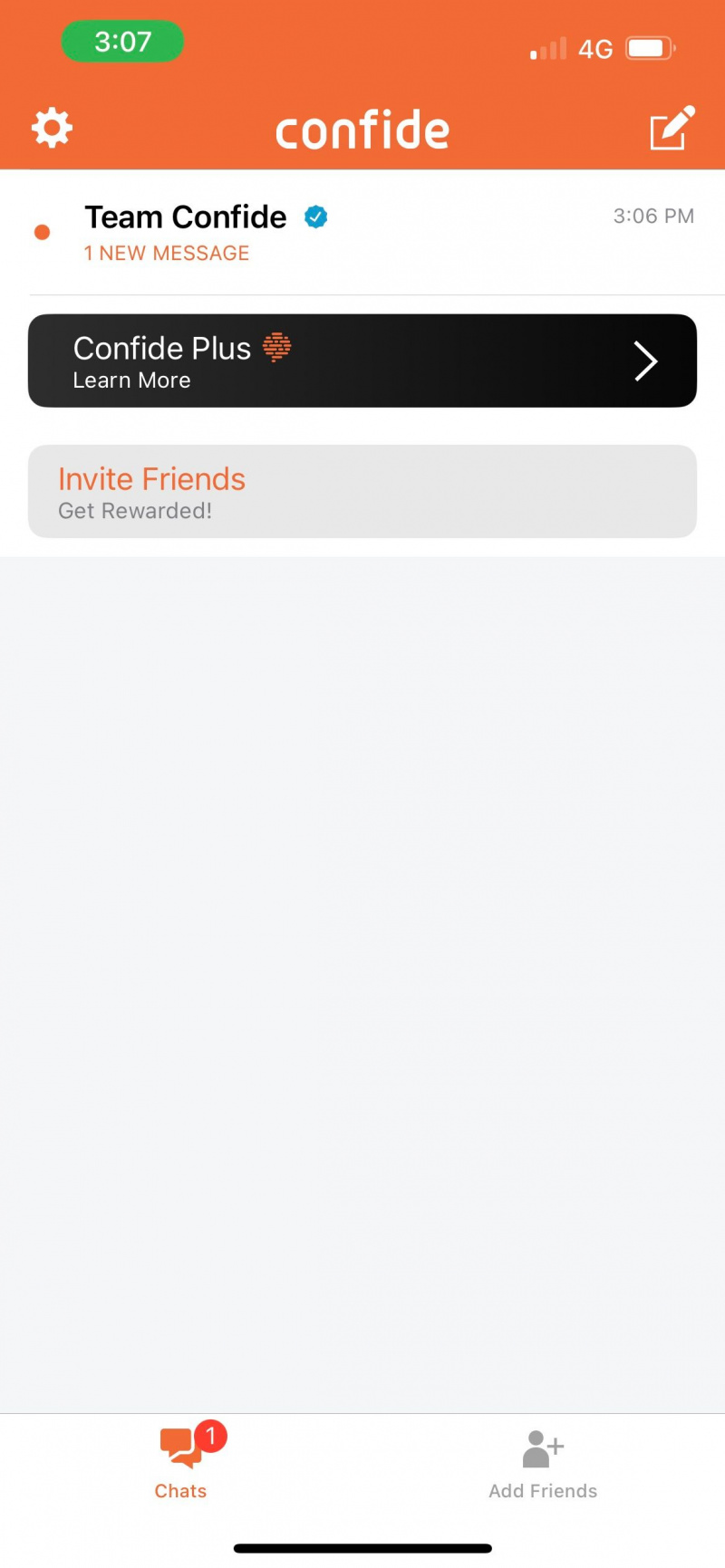
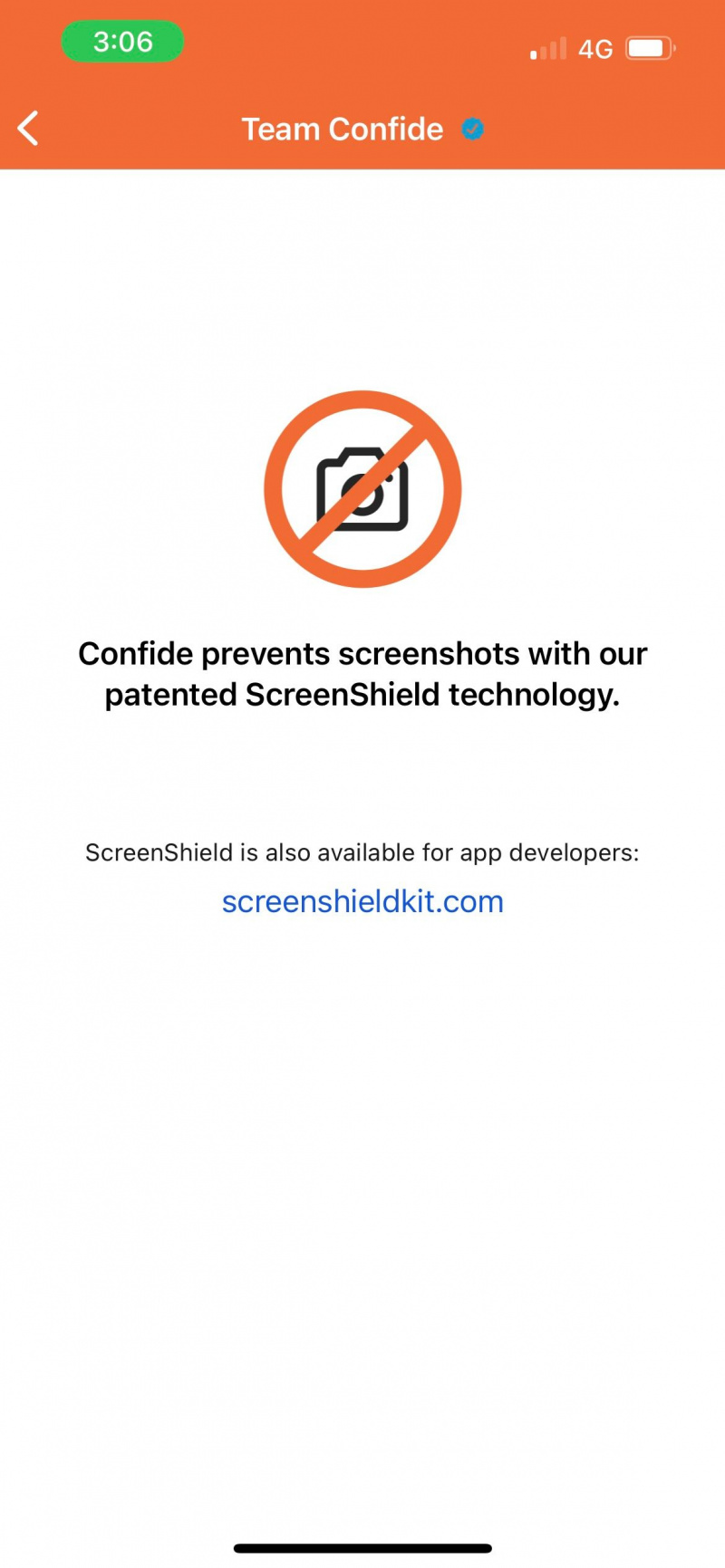
Nasza ostatnia wskazówka: korzystaj z aplikacji innych firm opracowanych wyłącznie w celu prowadzenia prywatnych rozmów. Confide to popularna aplikacja, która ma wbudowaną poufność. Możesz ukryć wiadomości za szarymi blokami i automatycznie usunąć tekst po przeczytaniu.
Najbardziej imponująca jest opatentowana technologia zapobiegająca robieniu zrzutów ekranu wiadomości. Jeśli ktoś spróbuje zrobić zrzut ekranu lub nagrać ekran, aplikacja usunie rozmowę i powiadomi innego użytkownika.
ile danych zużywa przesyłanie strumieniowe wideo
Ściągnij: Zwierzać (Bezpłatny, dostępna subskrypcja)
Ukryj wiadomości na swoim iPhonie, aby zachować prywatność
Chociaż nie możesz całkowicie zniknąć wiadomości na iPhonie bez ich usunięcia, nadal istnieje wiele sposobów na ukrycie wiadomości tekstowych na iPhonie, aby zachować prywatność spraw osobistych.
Dlatego możesz zastosować te wskazówki według własnego uznania, aby dodać dodatkową warstwę zabezpieczeń do rozmów na czacie, niezależnie od tego, czy używasz iMessage, czy aplikacji do przesyłania wiadomości innej firmy, takiej jak WhatsApp lub Telegram.